

Escrito por Gina Barrow, Última actualización: 23 de julio de 2017
"¿Cómo puede recuperar los archivos eliminados de la memoria interna del teléfono Android? ¿Qué haría cuando de repente todas las fotos de sus vacaciones se hubieran ido y cuando todo el tiempo creyó que las había guardado en la memoria interna de su teléfono? ¿Qué hacer? Ayúdame porfa "
De un usuario anónimo de Android
La eliminación accidental de imágenes guardadas en su teléfono es realmente molesta. Es bastante frustrante o lo más probable es que se vuelva loco sabiendo que nunca podrá recuperar esos recuerdos. Lo bueno de la tecnología de hoy es que casi todo es posible. Gracias a todos los ingenieros y especialistas dedicados que dedican su tiempo y pasión por el crecimiento de la tecnología.
Por lo tanto, sus datos o fotos perdidos se pueden recuperar, independiente de dónde los guarde, ya sea en la memoria interna del teléfono Android o en su tarjeta SD. Lo que importa ahora es cómo puede recuperar archivos de manera fácil y efectiva. En este artículo, lo guiaremos sobre cómo recuperar archivos borrados al comprender primero cómo funciona la memoria interna.

Parte 1. Cómo se almacenan los archivos en la memoria interna del teléfono AndroidParte 2. Configurar la tarjeta Micro SD como almacenamiento portátil o internoParte 3. Cómo recuperar archivos borrados de la memoria interna de Android?Parte 4. Guía de video: cómo restaurar archivos borrados de la memoria interna del teléfono Android
Técnicamente hablando, la Memoria interna del teléfono Android es el disco duro del dispositivo móvil donde reside todo el sistema operativo, incluidas todas las aplicaciones predeterminadas. La memoria interna es el almacenamiento predeterminado del sistema para dispositivos móviles. Todos los archivos multimedia, como fotos, música y videos, son aquellos que puede mover o transferir a la tarjeta de memoria externa o tarjeta SD.
¿Por qué sigue recibiendo Espacio insuficiente incluso si tiene mayor espacio para la memoria interna? Esto se debe a que las aplicaciones predeterminadas, incluido el sistema operativo, ocupan mucho espacio, incluso si no ha almacenado ninguna aplicación descargada.
Con el 6.0 de Android más reciente, Marshmallow, hay una característica que le permite configurar la tarjeta micro SD como almacenamiento interno portátil. Incluso si la tarjeta SD se adopta como se denomina "memoria interna", No se puede utilizar como un sustituto de la Memoria interna del teléfono Android misma.
Cuando utiliza la tarjeta SD para ejecutarse como almacenamiento interno, no puede funcionar exactamente como lo hace el almacenamiento interno normal. La capacidad de lectura y escritura del teléfono Android se verá afectada y se volverá más lenta en comparación con el almacenamiento predeterminado habitual. Por lo tanto, podría decirse que, al utilizar esta explicación anterior, puede concluir que la memoria interna es aún mejor que la memoria externa o la tarjeta SD en términos de rendimiento.
Para usar la tarjeta Micro SD como almacenamiento interno
Como mencionamos anteriormente, su tarjeta SD puede actuar como portátil o ser parte del almacenamiento interno del dispositivo móvil. Si tiene curiosidad sobre cómo configurar la tarjeta SD como un almacenamiento interno portátil, siga estas guías:
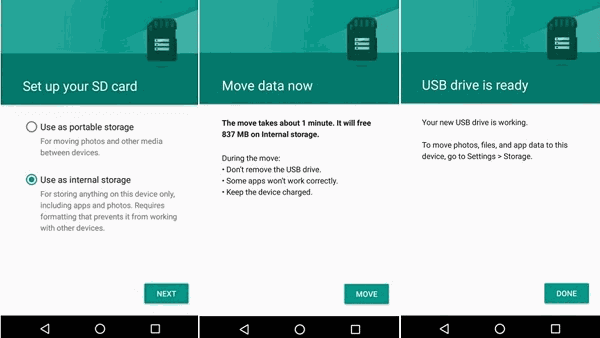
Formatear tarjeta SD
En realidad, puede formatear la tarjeta SD para que funcione como parte de la memoria interna del teléfono. Esto formateará la tarjeta SD para que sea parte del almacenamiento interno
Nota :
Recuerde que cuando use la tarjeta SD como una memoria interna portátil, borrará los archivos de la tarjeta SD, así que asegúrese de que al realizar este procedimiento, haya realizado una copia de seguridad de todos sus datos importantes, como fotos, videos y otros contenidos multimedia. .
Puede hacer cualquier tipo de respaldo siempre que pueda restaurarlos fácilmente cuando sea necesario. Otra cosa importante a considerar es elegir siempre una tarjeta SD rápida cuando lo haga, aunque puede ser costoso en comparación con las tarjetas SD normales, el rendimiento no se verá comprometido.
Si las recuperaciones de archivos para la memoria externa son fáciles y flexibles, también puede realizar Memoria interna del teléfono Android recuperación. Puede hacer recuperación en la Memoria interna del teléfono Android una vez que se eliminan los archivos. Puede haber muchas razones por las que estos archivos se han ido, pero una cosa es segura, puede recuperarlos fácilmente siempre y cuando estos archivos no se hayan sobrescrito. La causa más común de eliminación de archivos es provocada por el usuario o causada por accidentes. Pero pareció bastante difícil darse cuenta de que los archivos se guardan en la memoria interna, lo que todos sabemos puede ser bastante difícil de recuperar.
Pero, por supuesto, siempre hay una excepción a la regla. Por lo tanto, cuando experimente pérdida de datos o eliminación accidental, especialmente en los contenidos multimedia, se recomienda encarecidamente que deje de guardar nuevos archivos para evitar la anulación de los contenidos. Verá que, una vez que se elimina un archivo de la memoria interna, aún no se elimina de forma permanente a menos que se sobrescriba. Los archivos están ocultos en algún lugar de la memoria del dispositivo y solo deben recuperarse utilizando programas de recuperación de terceros, ya que no podrá localizarlos a menos que interactúe un software de terceros.
Hay miles de programas de escritorio que ofrecen recuperación en la memoria interna, pero encontrar el que funcione para usted es más difícil que el problema en sí. Entonces, el problema ahora es cómo y dónde encontrar el software de recuperación más efectivo que pueda recuperar fácilmente los archivos eliminados de la Memoria interna del teléfono Android.
Si ha estado buscando en todo el Internet solo para encontrar este software de recuperación, ha llegado al artículo correcto. Le presentaremos un programa de recuperación que definitivamente salvará todas sus angustias. Hay un buen programa de recuperación llamado Recuperación de datos de Android FoneDog que tiene hasta ahora la tasa de recuperación más alta en la industria y tiene la interfaz más fácil de usar. Hacer clic en el proceso es popular incluso para aquellos que no son personas técnicas.
Recuperación de datos de Android FoneDog es compatible con casi todos los dispositivos Android y puede recuperar archivos borrados o faltantes fotos, mensajes, contactos, Historial de llamadas, música, y mucho más. Este programa presenta una vista previa antes de la recuperación, que es muy útil para que todos los usuarios verifiquen primero los archivos antes de que puedan descargarlos o recuperarlos. Sólo haga clic aquí para probar cómo funciona con la recuperación de mensajes eliminados.
Si desea saber cómo usar este programa de recuperación, siga estos:
Si aún no ha instalado Recuperación de datos de Android FoneDog, descargue e instale en su computadora y siga las instrucciones en pantalla para una instalación exitosa. Inicie el programa inmediatamente después.
Descargar libre Descargar libre

Con un cable USB, debe conectar el teléfono Android a la computadora asegurándose de que la depuración del USB esté habilitada. De lo contrario, puede habilitar manualmente la depuración del USB yendo a Configuración> Desplácese hacia abajo y busque Acerca del teléfono> Toque el Número de compilación siete (7) veces con una sucesión con patrones o cuando vea un mensaje que dice "Está en modo desarrollador"> Regrese a Configuración> Toque Opciones de desarrollador> Marque la casilla Depuración de USB para habilitar.
En la siguiente pantalla, verá todos los archivos disponibles que puede recuperar, como Contactos, mensajes, registros de llamadas, documentos, galería, audio, y mucho más. Elija los archivos que desea recuperar y haga clic en Siguiente para continuar.
Una vez que haya seleccionado el tipo de escaneo, Recuperación de datos de Android FoneDog se tomará su tiempo para escanear su dispositivo Android. El tiempo de escaneo depende de la cantidad total de datos que se recuperarán.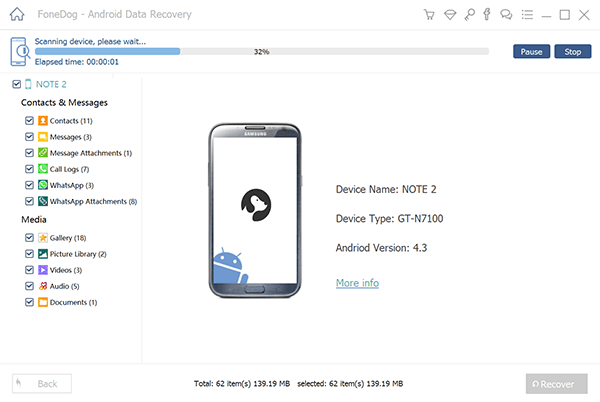
Después de completar el escaneo, verá todos los archivos almacenados en Memoria interna del teléfono Android en la pantalla de su computadora. Puede revisar cada categoría de archivo en el lado izquierdo y obtener una vista previa de ellos en el lado derecho. Puede verificar y confirmar cada elemento recuperado simplemente marcando las casillas al lado de cada uno. Una vez que haya completado los archivos para recuperar, haga clic en recuperar botón en la parte inferior de la pantalla. Esto creará una carpeta en la computadora en función de la ubicación que deseaba.
¡Eso es! Acaba de seguir una guía simple sobre cómo recuperar archivos borrados en Memoria interna del teléfono Android fácilmente. No es necesario ser un experto para recuperar sus archivos importantes. Solo necesita Recuperación de datos de Android FoneDog y está a salvo.
Descargar libre Descargar libre
Comentario
Comentario
Android de Recuperación de Datos
Restaurar archivos borrados de un teléfono Android o tablet a.
descarga gratuita descarga gratuitaHistorias de personas
/
InteresanteOPACO
/
SIMPLEDificil
Gracias. Aquí tienes tu elección:
Excellent
Comentarios: 4.6 / 5 (Basado en: 86 El número de comentarios)